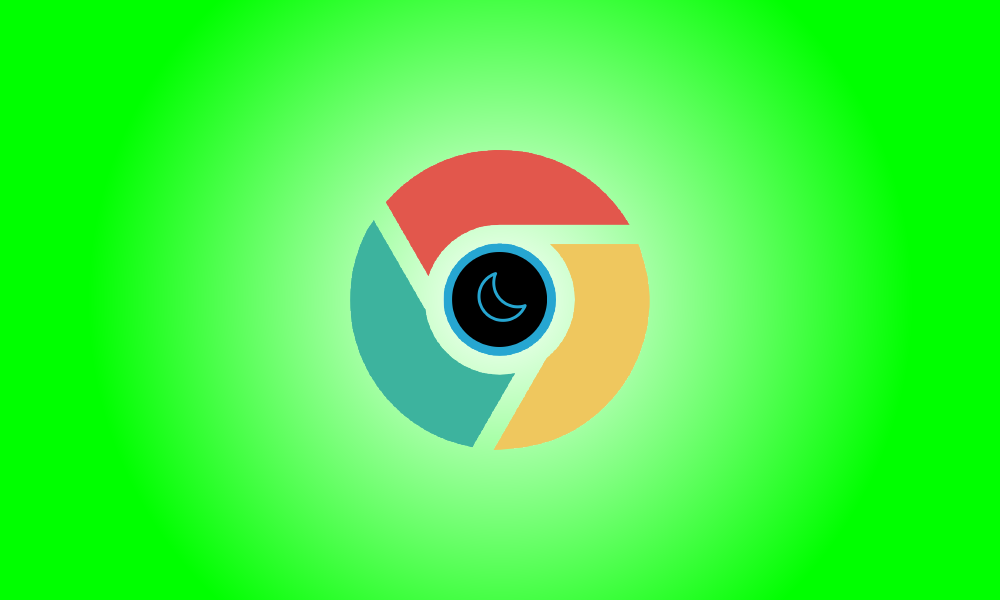Introdução
Desde o Chrome 74, o Google Chrome, como o Mozilla Firefox e o Microsoft Edge, tem um tema escuro integrado. Você também pode usar temas de terceiros ou uma extensão para aplicar um tema escuro a todas as páginas da Web que visitar. É assim.
No Windows 10, Windows 11 e macOS, o Chrome agora tem um modo escuro integrado. Também escurece todos os menus de contexto do Chrome.
Ativando o modo escuro do Chrome no Windows 11
No Windows 11, o tema escuro integrado do Google Chrome também respeita o tema do seu sistema.
Para acessar o aplicativo Configurações, digite “Configurações de cores” no menu Iniciar e pressione Enter ou selecione “Abrir”.
Você também pode iniciar o aplicativo Configurações e ir para Personalização > Cor.
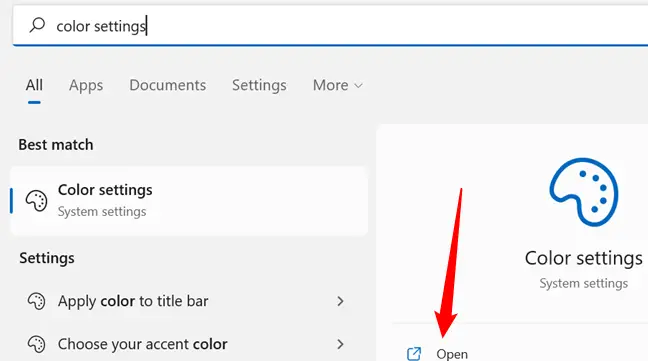
Selecione "Escuro" na opção suspensa à direita de "Escolha seu modo".
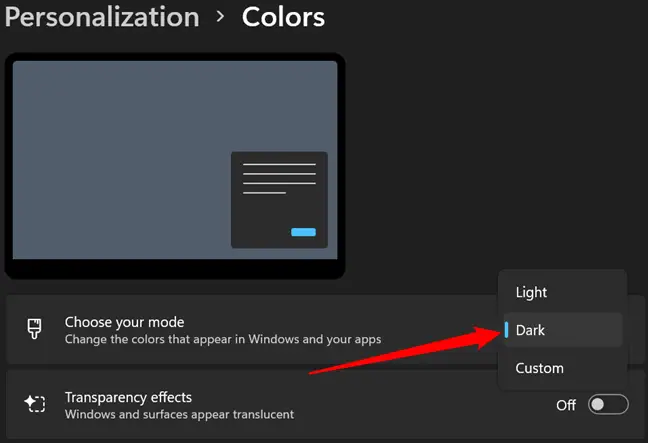
Em seguida, saia do aplicativo Configurações e abra o Google Chrome. A menos que você altere o tema manualmente, o Chrome usará o tema do sistema.
Ativando o modo escuro do Chrome no Windows 10
O Chrome 74 incluiu um tema escuro integrado para Windows.
Basta converter seu sistema operacional para o modo escuro para ativar a aparência escura do Chrome.
No Windows 10, vá para Configurações> Personalização> Cores e escolha “Escuro” no menu suspenso “Escolha seu modo de aplicativo padrão”. Ative o modo escuro em todo o sistema em um Mac.
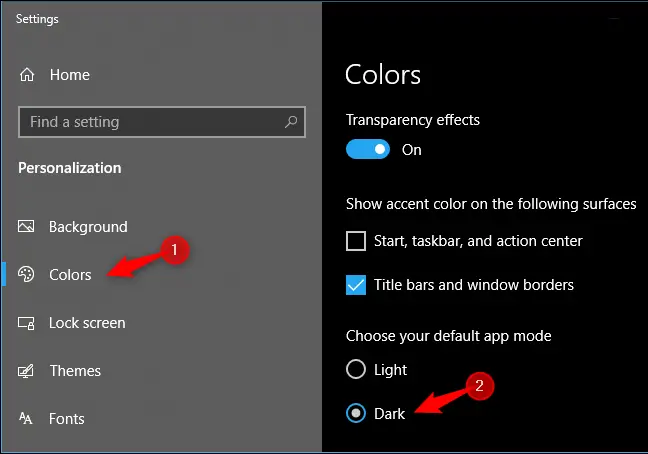
Se você preferir utilizar o modo escuro no Chrome e o modo claro no restante do Windows 10, veja como habilitá-lo. Também há instruções nesse artigo para alterar a cor das barras de título da janela do Chrome.
No macOS, como você ativa o modo escuro do Chrome?
O modo escuro para o Google Chrome foi adicionado ao macOS no Chrome 73.
O Chrome no macOS, como o Windows, respeitará o tema atual do sistema.
Para alterar o tema do sistema, acesse primeiro as Preferências do Sistema. (Você pode acessá-lo escolhendo “Preferências do Sistema” no menu Apple na parte superior da tela.)
Na caixa Preferências do Sistema, clique no ícone “Geral”, seguido de “Escuro” à direita de Aparência.
Você também pode localizar essa opção digitando “escuro” na caixa de pesquisa no canto superior direito.
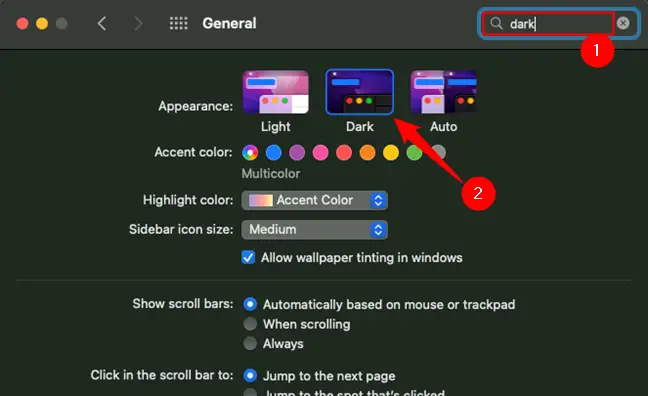
Bônus: Use um tema escuro.
O Chrome permite que você baixe temas criados pelo usuário da Chrome Web Store. Para dar ao Chrome uma interface escura, basta instalar um tema escuro. O Google ainda oferece uma variedade útil de temas sombrios escolhidos a dedo pelos editores. Isso ativará um modo escuro no navegador Chrome no Windows 7, Linux, Chrome OS e qualquer outro sistema operacional que não tenha um tema escuro nativo.
O Google agora tem vários temas oficiais do navegador Chrome disponíveis, incluindo um tema de modo escuro “Just Black”. Você pode querer dar uma chance.
Morpheon Dark, o tema escuro mais popular da Loja, é nossa recomendação. Ao contrário de alguns outros temas escuros, ele oferece contraste suficiente entre sua guia ativa, que é um pouco mais clara, e suas guias inativas, que são mais escuras.
A barra de guias, a barra de título, a barra de ferramentas e a página Nova guia estão todas escurecidas com esse tema. Isso é tudo o que você pode fazer com os temas do Chrome. Você não pode, por exemplo, tornar os menus de contexto do Chrome ou a página de configurações pretas.
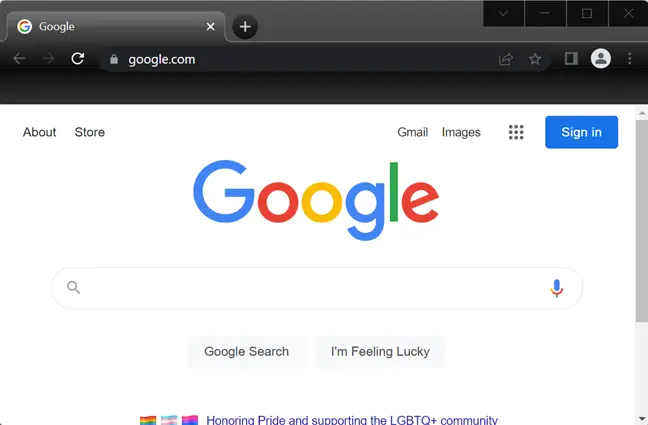
Se você quiser reverter para o tema padrão do Chrome, vá para menu > Configurações. Na aparência, escolha a opção Temas e selecione “Redefinir para o padrão”.
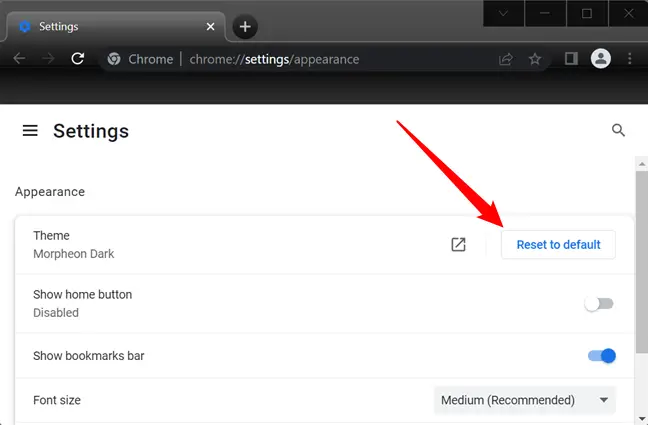
Instale uma extensão do modo escuro como um bônus.
As extensões do navegador, por sua própria natureza, representam um risco potencial de segurança. Você deve utilizar o mínimo possível deles.
Um tema altera a aparência da interface do seu navegador, mas a maioria dos sites utiliza fundos brancos. Você pode ativar o modo escuro no Gmail e em alguns outros sites separadamente, mas isso só funciona para um de cada vez.
Instale a extensão Dark Reader da Chrome Web Store para ativar um modo escuro para toda a web. Algumas outras extensões de navegador funcionam de forma semelhante, mas o Dark Reader é o nosso favorito de todas as extensões de modo escuro que testamos.
Este plug-in adiciona uma aparência escura a todas as páginas da Web que você visita e você pode alterá-lo clicando no ícone Dark Reader na barra de ferramentas. Você também pode desativar o modo escuro para um site nesta página. O plug-in também permite configurar sites para nunca abrirem no modo escuro, o que é importante se o Dark Reader não funcionar bem com um determinado site.
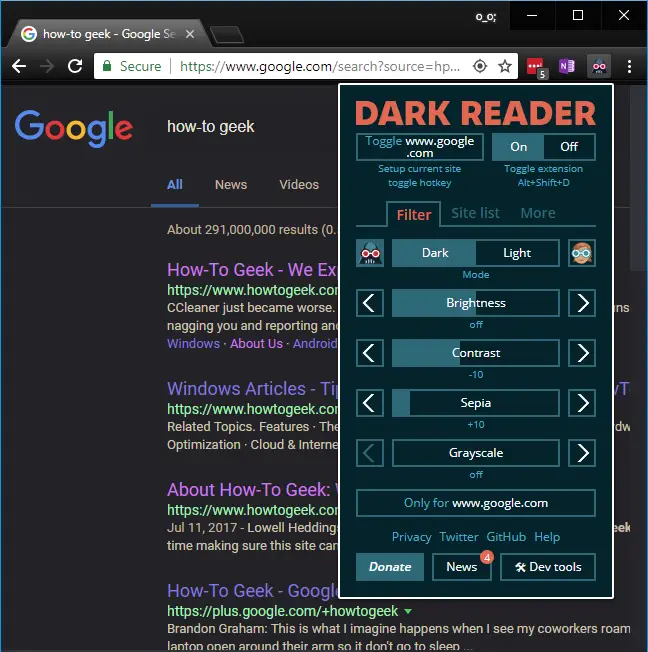
Infelizmente, até que você defina o tema escuro do seu sistema, as páginas de configurações do Chrome sempre permanecerão claras. Por motivos de segurança, as extensões não podem adulterá-los. Os menus de contexto do Chrome são fornecidos pelo sistema operacional, portanto, você não pode escurecê-los com uma extensão.